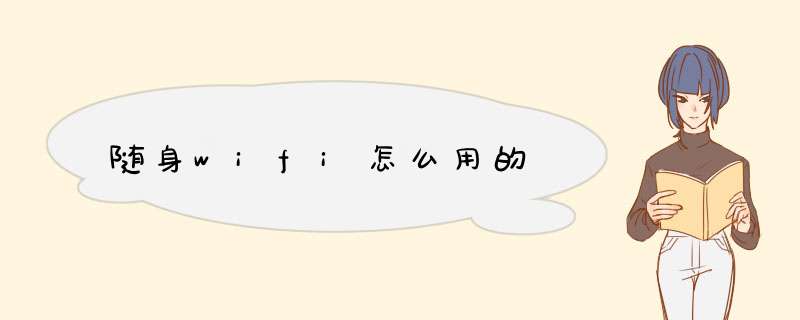
第一步,打开电脑中的浏览器,并搜索wifi官网,然后点击搜索结果中的官网链接,打开官网。
第二步,进入官网页面后,点击随身wifi选项。
第三步,进入随身WiFi页面后,点击右侧的安装驱动按钮。
第四步,打开下载页面后,设置并记住下载路径,然后点击下载按钮。
第五步,下载完成后,双击进行驱动的安装。
第六步,在d出的安装窗口中,勾选同意协议并点击开始使用按钮,等待安装完成。
第七步,将360wifi插入至电脑的插孔内。
第八步,将360WiFi插入电脑后,将自动进行连接,我们只需要设置用户名与密码即可使用。
360随身WiFi号称是最简单的无线路由器,使用自然是相当简单,只需要简单的几个小步骤即可完成设置,以下详细介绍下。
一、首先将360随身WiFi插入到电脑的USB接口(台式电脑/笔记本均可)。
360随身WiFi插入电脑
二、之后登陆360随着Wifi官网(网址请见下图上的标注),然后根据自己的 *** 作系统版本(目前仅支持XP/Vista/Win7系统,后期会支持更多)下载对应的360随着Wifi驱动,下载完成后,点击安装即可自动完成。
根据电脑系统下载360随身Wifi
三、完成以上两步之后,电脑屏幕中会出现免费WLAN名称与密码提示,这里如果打算修改的朋友,可以点击修改下无线网络名称与密码:360随身WiFi创建无线网络共享成功。
四、之后我们就可以使用智能手机或者其他笔记本或者平板电脑等设备搜索无线网络,即可看到360随着Wifi创建的无线网络了,我们使用刚才提示的密码连接即可。至此智能手机与其它Wifi设备即可实现无线上网了,并且网速也比较快(这里的网速取决于我们家庭拉的宽带大小)。
Wifi无线设备连接无线网络上网
编后语:360随身WiFi无线路由器可以方便那些通过普通(非无线)路由器或者猫拨号上网的电脑用户,将电脑(支持台式电脑)变身为无线路由器,从而方便家庭其他成员的智能手机或者平板电脑用户无线上网需求。其优点是价格便宜,无线网络共享方便快捷。但缺点是,连接360随身WiFi的电脑必须一直开着,一旦关机,无线网络也将消失。并没有真正无线路由器那样,只要路由器开着其他设备都不受影响。
原理
使用有线网络、无线运营商提供的无线上网芯片(sim卡)或者电脑自身的互联网连接作为网络源,在此基础上建立一个wifi热点共享网络。通过此套设备,可将非wifi接入的互联网连接扩充出wifi网络供上网终端使用。
其中,仅使用2G、3G或者4G作为网络源的随身wifi也叫mifi。
功能
将没有wifi的网络共享出wifi信号来组建临时的无线局域网,连接到互联网,供给一台到多台无线上网终端使用,方便移动办公,为出差旅游提供上网环境。
适用人群
适用于临时场合有上网需求的人群。
特点
1、方便,不受网线约束,可以随时随地上网。
2、经济,对于出行人员来说,有些高端酒店都不提供或者收费很高,使用此方案,可以降低费用。
3、安全,随身wifi是使用者独享或者是熟识的人共享,避免使用公共wifi,信息泄露的风险。
4、 *** 作简单,无需设置,开机就可以使用。
5、设备轻便、简单易用。
6、同时满足多台设备。
7、实时流量查询。
华为随身WiFi可通过以下步骤设置使用:1、按住华为随身WiFi设备的电源3秒以上,打开WiFi设备电源,等待指示灯亮起,即可正常使用;2、手机或移动设备可连接WiFi,开启WiFi功能,会在WIFI列表中显示随身WIFI的SSID名称(每部机器的SSID在机器后盖内侧,密码也可查看);3、在WIFI列表中点击此时WiFi的名称,输入机器密码,点击确定,待移动设备连接成功,屏幕的WIFI信号会显示已经连接;4、登陆WiFi的网址进行WiFi的参数设置,网址可查看华为随身WiFi说明书,用户名和密码都是admin。可进行WiFi名称和密码的修改。这样即可成功使用了。百倍用心,10分满意欢迎分享,转载请注明来源:内存溢出

 微信扫一扫
微信扫一扫
 支付宝扫一扫
支付宝扫一扫
评论列表(0条)